要登入LINE電腦版,請先安裝LINE應用程式,啟動後可選擇以手機號碼登入並輸入簡訊驗證碼,或使用手機LINE掃描螢幕上的QR碼快速登入。登入後,LINE會自動同步聯絡人與部分聊天資料。建議使用相同帳號登入以保持資料一致,確保跨裝置通訊順暢與帳號安全。
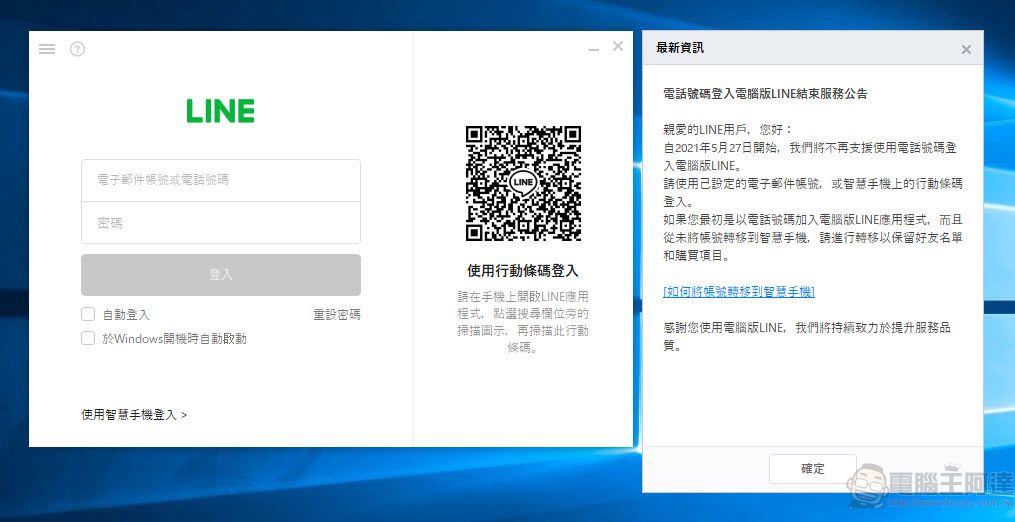
LINE電腦版登入方式總覽
使用手機掃描QR碼登入LINE電腦版
-
開啟電腦版LINE顯示QR碼:首先開啟LINE電腦版,在登入畫面上選擇「使用行動裝置登入」,畫面中會立即產生一組動態QR碼,這是專屬於此次登入流程的臨時連結,用來與您的手機LINE帳號配對,這個QR碼會定時刷新以保安全性,因此建議在產生後立即掃描。
-
手機端開啟LINE進行掃描:打開手機LINE,點選右上角的「設定」圖示後進入「我的帳號」頁面,選擇「QR碼掃描器」,或直接從主頁點擊搜尋列旁邊的掃描按鈕。掃描剛剛在電腦顯示的QR碼後,手機會自動辨識並提示是否允許登入,點選「登入」後,即可完成電腦LINE的快速登入程序。
-
QR碼登入的安全與便利性:此種登入方式不需要輸入帳號或密碼,也不會在公共電腦上留下敏感資訊,特別適合需要快速進出LINE但又擔心帳密外洩的使用者。此外,手機會接收到登入提醒通知,用戶可即時掌控帳號動態,有效防止未授權登入,是目前最推薦的登入方法之一。
輸入帳號密碼進行傳統登入
-
輸入正確的帳號與密碼:使用LINE綁定的Email或電話號碼作為帳號,並輸入正確密碼進行登入,輸入時需特別留意大小寫、特殊符號與空格的準確性。若多次輸入錯誤可能會觸發安全機制,導致帳號暫時無法登入或需要進一步身份驗證。建議開啟密碼管理工具協助保存正確資訊,減少記憶負擔。
-
帳號需事先綁定EMAIL才可使用此登入方式:若您的LINE帳號未與Email進行綁定,則無法使用此種登入方式,只能選擇QR碼或其他驗證方式。因此,建議在手機端LINE應用程式中先至「設定」>「我的帳號」中完成Email綁定,確保之後可順利登入電腦版LINE。
-
常見錯誤與處理建議:若登入時出現「無效帳號」或「密碼錯誤」的提示,請確認所輸入的帳號為完整電子郵件格式或正確電話號碼,密碼是否為最新變更後的版本。若仍無法解決,可點選「忘記密碼」連結進行重設,或在手機LINE中重新確認帳號資訊。
使用電子郵件或Facebook帳號登入條件
-
LINE已綁定電子郵件信箱的必要性:僅有綁定了Email的LINE帳號才能使用Email登入功能。使用者可透過手機版LINE應用程式進入「設定」頁面中的「我的帳號」選項來進行Email綁定,系統會發送驗證信至輸入的電子郵件信箱,需點擊信件中的連結以完成認證流程。完成後即可在電腦版輸入此信箱及對應密碼登入。
-
Facebook登入已逐步取消支援:LINE曾支援Facebook帳號登入方式,但目前多數地區已不再支援此功能,尤其在LINE更新版本後,Facebook登入常常會跳出「無法驗證帳號」的訊息,因此建議使用者改以Email或QR碼作為主要登入方式,確保穩定性與安全性。若帳號仍綁定Facebook,建議及早補綁Email與手機號碼,以便未來登入與帳號管理。
-
多平台登入同步注意事項:不論使用Email或Facebook登入,只要是合法認證的LINE帳號,都可跨裝置同步登入。登入後聊天記錄會保存在個人裝置或雲端備份(若已開啟雲端備份功能),但部分資訊如通話紀錄及快取資料不會自動同步。因此登入新裝置後建議手動檢查對話與備份狀況,避免遺失重要訊息。
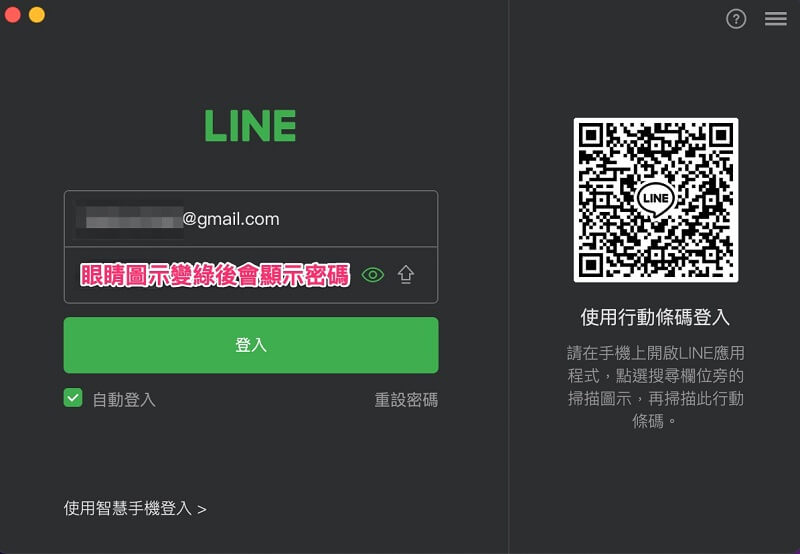
LINE電腦版首次登入前的準備事項
確認手機已綁定LINE帳號與Email
-
進入設定檢查綁定狀態:打開手機LINE應用程式,點選右上角的齒輪圖示進入「設定」頁面,點擊「我的帳號」即可查看是否已成功綁定電子郵件信箱與電話號碼。若尚未綁定,頁面將顯示「尚未註冊」或「尚未驗證」等提示,此時請依指示進行綁定。
-
完成Email驗證程序:在輸入欲綁定的電子郵件後,LINE會發送一封驗證信至該信箱,用戶必須點擊郵件中的認證連結才能完成綁定程序。未完成此步驟的帳號將無法使用電腦版LINE進行帳號密碼登入。為避免郵件被誤判為垃圾信,建議確認收件匣與垃圾郵件資料夾。
-
綁定帶來的帳號安全保障:綁定Email除了可讓用戶登入電腦版外,也方便日後找回密碼與帳號資料,是保障帳戶安全的基礎步驟。若日後手機遺失或無法使用,透過Email綁定即可快速重設密碼與恢復帳號,降低資料遺失風險,因此建議所有用戶務必完成此設定。
更新至最新版本LINE確保功能正常
-
定期更新以支援登入功能:無論是手機端還是電腦版LINE,都必須保持於最新版本,否則可能會因系統不兼容而導致登入失敗或QR碼無法識別。建議使用者定期檢查Google Play或App Store中的更新通知,安裝最新版本以獲得最佳使用體驗。
-
新版LINE提升穩定性與安全性:LINE會定期推出安全修復與功能優化的版本更新,包含針對登入流程的改善、防止未經授權的裝置登入等。若使用過舊版本,可能會出現閃退、無法顯示登入畫面、掃描QR碼無反應等問題,因此升級版本是確保登入順利的必要前提。
-
開啟自動更新避免遺漏重要修補:建議在手機設定中開啟「自動更新應用程式」功能,讓LINE自動隨時維持在最新狀態。對於Windows或Mac系統的LINE電腦版,用戶可至LINE官方網站下載最新版安裝檔或透過內建的「檢查更新」功能進行升級,確保兩端版本相容。
開啟手機LINE內的允許電腦登入設定
-
啟用「允許電腦登入」功能位置說明:使用者需在手機LINE中打開設定,點選「我的帳號」,並找到「允許電腦登入」選項。預設情況下,部分地區或版本可能關閉該功能,若未啟用則無法透過掃碼或密碼方式在電腦登入,即使輸入正確帳號密碼也會被拒絕。
-
開啟設定的操作步驟:在「允許電腦登入」選項中,將滑桿開啟,系統將提示用戶進行身份驗證,通常為手機解鎖密碼或指紋辨識。完成後,此裝置即被允許與電腦版本進行配對登入。若未成功開啟,請檢查LINE版本是否過舊或手機系統權限限制。
-
強化帳號安全的配套措施:為了避免他人於未經授權的裝置中登入帳號,用戶可以在同一畫面啟用「登入通知」功能,當任何裝置嘗試登入時,系統將即時發出通知至手機LINE,提醒用戶是否有登入行為,進一步保障帳號安全。建議在公用電腦使用後進行登出,並定期檢查登入紀錄以確保無異常活動。
使用QR碼快速登入LINE電腦版教學
如何在電腦版顯示QR碼登入畫面
-
啟動電腦版LINE並進入登入畫面:首先打開已安裝完成的LINE電腦版應用程式,啟動後會自動跳出登入選擇頁面,畫面上會提供兩種主要登入方式,包括帳號密碼登入與QR碼登入。若畫面未自動出現QR碼,可點擊「以行動裝置登入」選項,即可切換至QR碼畫面。
-
瞭解QR碼顯示方式與刷新時間:電腦端所顯示的QR碼是即時動態產生的,具有時效性與安全性。為避免被擷取或重複使用,LINE會定期自動更新QR碼內容,確保每次登入都屬於唯一連線。建議用戶開啟QR碼畫面後儘速掃描,避免逾時失效導致重啟流程。
-
登入畫面上的額外設定選項:在QR碼畫面下方,LINE還提供「記住我的裝置」選項,勾選後可在此裝置上避免下次重新掃碼登入。此外還有語言切換、幫助說明等功能,若遇到問題可直接點選協助選項獲得初步說明。此階段僅需靜待手機掃描QR碼即可。
手機LINE掃描QR碼步驟詳解
-
開啟LINE並進入掃碼功能位置:打開手機LINE應用程式,在首頁畫面點擊右上角的「掃描」圖示(通常位於搜尋欄旁邊),或者點擊右下「好友」分頁後,再點選「加好友」中的「行動條碼」選項,也可以進入掃碼功能頁面。這是進行QR碼登入的主要入口。
-
對準電腦上的QR碼進行掃描:當手機進入掃描模式後,對準電腦LINE畫面上顯示的QR碼進行對焦,掃描區域要完整涵蓋整個QR碼圖樣,一般情況下1至2秒內即會自動辨識成功。若出現辨識困難,可確認環境光源是否充足、鏡頭是否清潔、手機是否允許LINE存取相機權限。
-
確認登入請求與操作授權:掃描成功後,手機螢幕會跳出一個登入確認提示,內容會標示「有裝置正在嘗試登入LINE」,下方提供「登入」與「取消」兩個按鈕。確認無誤後,請點選「登入」,即完成電腦端與手機端的配對過程,正式登入LINE電腦版。
完成登入後的驗證流程說明
-
登入成功通知與確認提示:當掃碼登入成功後,電腦LINE會自動跳轉進入主頁面,同時手機LINE應用程式也會收到一則「新的裝置登入」通知。這不僅是提醒用戶確認登入安全性,也是LINE系統的防護措施之一,可即時辨識是否為本人操作。
-
設置信任裝置簡化後續登入:登入後可選擇是否將當前電腦設為「信任裝置」,啟用此選項後,下次登入LINE電腦版時將可免除掃描或再次授權流程,只需簡單點擊即可登入。但此功能僅建議在個人電腦上使用,若是在公共裝置或他人電腦上操作,務必取消該選項並登出帳號。
-
後續安全建議與帳號管理:為提升帳號安全性,建議使用者登入成功後,前往LINE電腦版的「設定」>「帳號」中查看目前的登入裝置列表,確認是否有陌生裝置或異常登入行為。同時,可在手機LINE設定中開啟「登入提醒」與「允許登入裝置管理」,讓帳號使用情況透明可控,減少風險與資料外洩可能性。
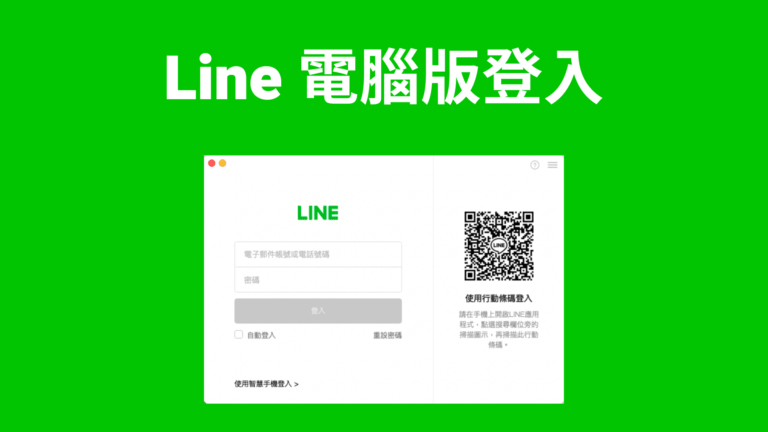
使用帳號密碼登入電腦LINE時的注意事項
輸入正確的信箱或電話號碼與密碼
-
確認LINE帳號是否已綁定電子郵件或電話號碼:使用帳號密碼登入LINE電腦版的前提,是您的LINE帳號已與電子郵件或手機號碼完成綁定。用戶可在手機LINE中前往「設定」>「我的帳號」確認綁定狀態,若未綁定Email,登入選項中將不會顯示「帳號密碼登入」,需要先完成綁定並驗證才可使用此方式。
-
輸入格式須正確,注意密碼大小寫與特殊符號:輸入帳號時須使用完整的電子郵件地址或正確格式的手機號碼。密碼輸入則需留意是否啟用了大小寫鎖定、是否多打空格或輸入錯誤的特殊字元。建議使用者可先在記事本輸入後貼上驗證,降低誤輸機率,尤其是在繁體中文輸入法下更容易發生錯字或符號誤判。
-
避免帳密重複錯誤導致登入鎖定:若連續多次輸入錯誤密碼,系統可能會暫時鎖定該帳號以防範異常登入行為。此時會出現「請稍後再試」的提示,建議不要頻繁重試,而應點選「忘記密碼」進行重設或檢查當前帳號是否正確。使用密碼管理工具如瀏覽器內建密碼保存功能也可有效降低錯誤率。
啟用雙重驗證保護帳號安全
-
什麼是LINE的雙重驗證機制:當您以帳號密碼在電腦登入LINE時,系統會要求在手機端進行二次身份驗證,即使帳號密碼遭竊,若手機未被取得,仍無法完成登入,這就是雙重驗證的安全原則。它能有效防止帳號遭駭,並強化使用者在多裝置間的保護能力。
-
驗證方式與流程說明:在電腦輸入正確帳號密碼後,LINE會立刻發送通知到您手機的LINE應用程式中,提示「是否允許新的裝置登入?」。此時手機會顯示裝置資訊與IP位置,確認為本人操作後點選「允許登入」,電腦端才會正式完成登入動作。此步驟無法略過,也無法以簡訊取代,是LINE強制實施的安全設計。
-
雙重驗證無法正常顯示的處理方式:若未收到手機端通知,請先確認LINE應用程式版本是否為最新,手機是否連接網路,以及是否啟用了LINE的通知權限。部分手機品牌可能需額外允許通知在鎖定畫面顯示,建議在設定中查閱「應用程式權限」或「電池優化」是否影響了背景執行,確保訊息順利接收。
處理忘記密碼的應對方法
-
使用LINE提供的密碼重設功能:在電腦版登入畫面中點擊「忘記密碼?」連結,系統會引導您進入密碼重設頁面。輸入您已綁定的電子郵件地址後,LINE會發送一封包含重設連結的Email,點擊後即可設定新密碼。請注意,此Email有效時間通常為24小時內,逾時需重新申請。
-
重設密碼前的準備事項:為避免密碼重設失敗,請確認電子郵件輸入無誤,且可正常接收郵件。若未在收件匣看到LINE信件,請檢查垃圾郵件或廣告分類資料夾。有時系統郵件會被誤導入非主要信箱分類,若仍無法接收可聯繫LINE客服進行人工協助。
-
設定新密碼的建議與安全提醒:建議新密碼長度不少於8個字元,包含大小寫英文、數字與特殊符號組合,避免使用生日、電話或簡單密碼如123456等。更改密碼後,LINE會登出所有已登入裝置,用戶需重新登入一次,此舉為保護帳號資料不被舊裝置存取。此外,可在手機LINE設定中查看目前登入裝置清單,確認是否存在不明裝置,並手動移除之。
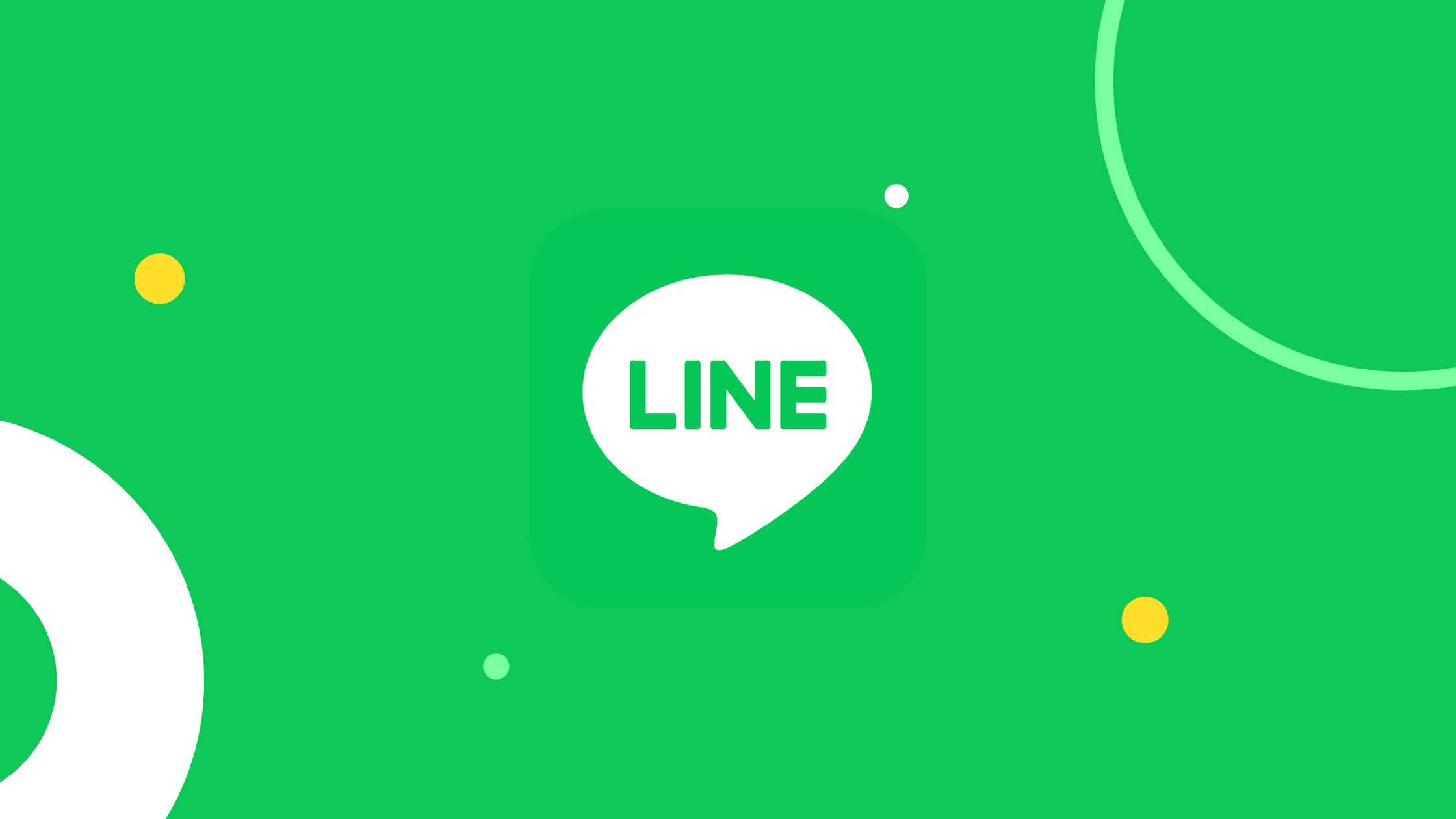
如何登入LINE電腦版?
開啟LINE電腦版後,可選擇使用手機號碼加密碼登入,或透過手機LINE掃描QR碼快速登入。
LINE電腦版登入需要驗證嗎?
是的,使用手機號碼登入時需輸入簡訊驗證碼,掃描QR碼登入則需在手機端確認授權。
一個LINE帳號可以同時登入手機與電腦嗎?
可以。LINE支援跨裝置同步,只要使用相同帳號登入,資料會自動同步至所有裝置。
如果無法登入LINE電腦版怎麼辦?
請確認網路是否正常、帳號密碼是否正確,或嘗試重啟程式;如仍無法登入,可聯絡LINE客服協助。